- 29 Jan 2025
- Print
- DarkLight
- PDF
Grupos de veículos
- Actualizado em 29 Jan 2025
- Print
- DarkLight
- PDF
Criar e organizar grupos de geolocalização
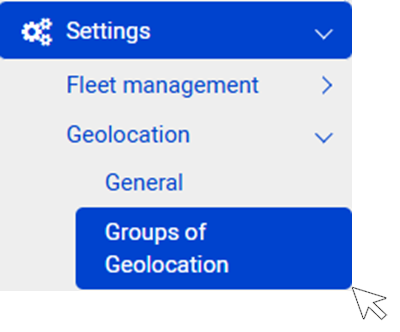
1. Coloque o seu cursor em "Meus grupos de geolocalização" e clique em NOVO para criar um grupo. Clique novamente em NOVO e criará um subgrupo, etc. (Não há necessidade de guardar, a acção é automaticamente guardada).
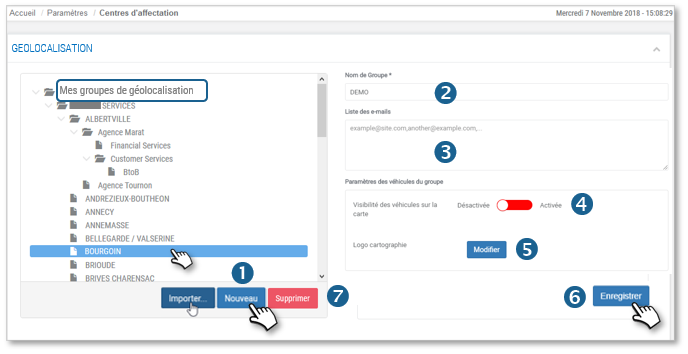
2. Introduza um nome para este grupo.
3. Os e-mails introduzidos neste campo receberão alertas relacionados com este grupo. Separar os endereços com ', '.
4. Visibilidade dos veículos no mapa :
- ACTIVADA = os veículos são expostos.
- DESACTIVADA = os veículos não são expostos.
5. Ícone para representar veículos no mapa: clique para seleccionar o mesmo ícone para todo o grupo. No entanto, se pelo menos 1 veículo já tiver um determinado ícone, não é possível alterar o ícone para todo o grupo.
6. Não se esqueça de GUARDAR.
7. Ao APAGAR um grupo que contém subgrupos. Apenas o grupo é eliminado; os subgrupos permanecem e sobem um nível hierárquico (por exemplo, um Subgrupo torna-se um Grupo, etc.).
Se não tiver grupos, pode importar a estrutura em árvore dos seus centros de afetação ou piscinas de partilha de automóveis e a distribuição dos seus veículos, clicando no botão IMPORTAR
Modificar os veículos de um grupo
Adicionar veículo(s) a um grupo
1. Seleccione o grupo relevante (destacado)
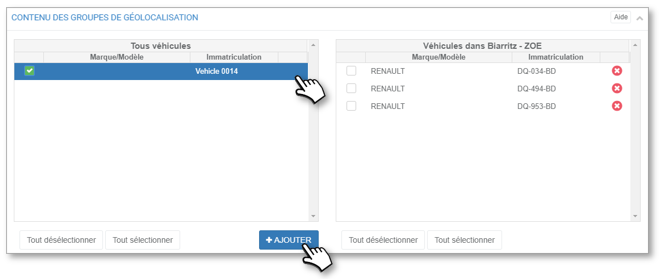
2. Na coluna da esquerda (Todos os veículos): assinalar as caixas dos veículos relevantes e clicar no botão "ADICIONAR" ou clicar nas setas azuis dos veículos relevantes.
3. Os veículos passarão da coluna da esquerda para a coluna da direita no grupo relevante.
4. Não há necessidade de validar ou guardar, a ação é imediata.
Retirar o(s) veículo(s) de um grupo
1. Seleccione o grupo relevante (destacado)
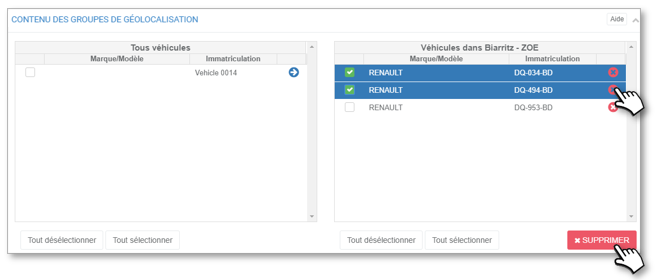
2. Na coluna da direita (grupo em questão): assinalar as caixas dos veículos em questão e clicar no botão " APAGAR " ou clicar nas cruzes vermelhas dos veículos em questão.
3. Os veículos passarão da coluna da direita para a coluna da esquerda (Todos os veículos).
4. Não há necessidade de validar ou guardar, a ação é imediata.

